Hiện nay có rất nhiều phần mềm ghi âm cuộc gọi trên iPhone miễn phí, bài viết dưới đây INVERT chia sẻ những cách ghi âm trên Iphone một cách đơn giản, một ứng dụng rất hữu ích và dễ dàng thao tác.

Cách ghi âm cuộc gọi trên iPhone miễn phí
Ứng dụng Call Recorder
Bước 1. Đầu tiền, tải ứng dụng Call Recorder, vào link App Store: Call Recorder cho iPhone
Bước 2. Mở ứng dụng và chọn cờ Việt Nam > Nhập số điện thoại (SĐT) vào và click Continue. Mã Code 6 số sẽ được gửi đến SĐT vừa đăng ký và tiếp hành nhập vào ô Code để xác nhận.

Bước 3. Tại mục Call, Bấm SĐT và nhấn nút Gọi. Bạn tiếp hành nói chuyện như 1 cuộc gọi bình thường và sau đó nhấn nút Tắt cuộc gọi.

Bước 4. Chuyển qua mục Recordings, cuộc gọi đã được ghi âm ghi vừa test bên trên với đầy đủ thông tin như SĐT, ngày tháng. Nhấn nút Play để nghe lại.

Bước 5. Nội dung cuộc ghi âm, bạn có thể sửa lại lại tên cho dễ nhớ và Chia sẻ file đến nơi cần lưu trữ.


Ứng dụng Rev Call Recorder
Ứng dụng Rev Call Recorder hỗ trợ ghi âm cả cuộc gọi đến và cuộc gọi đi hoàn toàn miễn phí, nhưng điều kiện cần phải có số điện thoại có mã vùng thuộc Mỹ là có thể đăng nhập được.
Tiện ích Rev Call Recorder mang đến thì quả là tuyệt vời: không có thêm các dịch vụ thu phí, không giới hạn thời gian ghi âm và số hội thoại, chất lượng âm thanh file ghi âm thì chất lượng

Ngoài ra, Rev Call Recorder còn cung cấp dịch vụ phiên âm với giá 1USD mỗi phút, được xử lý bởi các phiên dịch viên cho độ chính xác cao.
Ứng dụng Rev hoạt động bằng cách thiết lập cuộc gọi ba chiều, đối với cuộc gọi đến phải giữ cuộc gọi đó, tiếp hành quay số trong máy ghi âm thông qua ứng dụng này và hợp nhất cuộc gọi bằng nút Merge Call. Sau đó, có thể tải xuống tệp âm ghi cuộc gọi hoặc chia sẻ chúng trong ứng dụng.
Tải xuống ứng Rev Call Recorder tại đây.
Dùng ứng dụng TapeACall
TapeACall là một ứng dụng ghi âm cuộc gọi trên iPhone có thể ghi âm cuộc gọi đến và đi, trong nước cũng như quốc tế. Ngoài ra, thì ứng dụng này không giới hạn thời lượng hay số lượng file ghi âm. Tuy TapeACall chỉ tương thích với thiết bị iPhone nhưng ứng dụng vẫn được đánh giá cao bởi giao diện đơn giản, dễ sử dụng và thao tác.
Cách sử dụng TapeACall: Ngay khi nhận phản hồi, hãy chạm vào nút Merge trên màn hình để tạo cuộc gọi ba chiều giữa người nhận cuộc gọi, bạn và đường dây thu âm này.
Nếu bạn muốn thu cuộc gọi đi, chỉ cần nhấn nút Record. Ứng dụng sẽ tự động quay số thu âm và bắt đầu nhiệm vụ ngay khi nhận được phản hồi từ đường dây đó. Sau đó, người dùng hãy chạm vào nút gọi trên màn hình, chọn người muốn liên lạc, nhấn nút Merge khi họ trả lời.
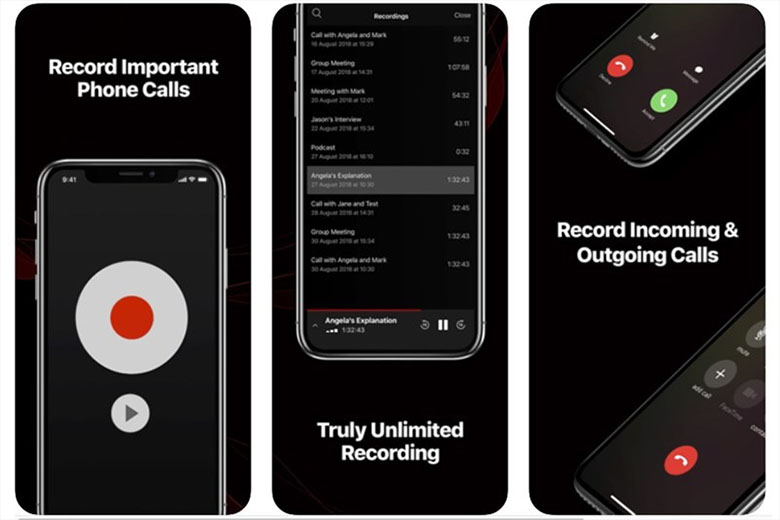
Ghi âm cuộc gọi đến bằng Google Voice
Google voice có hỗ trợ ghi âm cuộc gọi đến không hề phải mất phí. Tuy nhiên hạn chế của Google voice là chỉ cho phép người dùng ghi âm cuộc gọi đến, chưa cho ghi âm cuộc gọi đi. Thêm một bất tiện nữa, nếu muốn sử Google voice người dùng cần phải chuyển số điện thoại vào Google để có quyền truy cập vào tính năng ghi âm.
Bước 1: Để sử dụng Google Voice, cần lập một tài khoản trên Google, truy cập tới trang chủ của Google Voice tại voice.google.com
Bước 2: Click vào biểu tượng 3 chấm ở bên trái màn hình, chọn Settings.

Bước 3: Cuộn thanh cuộn xuống để chọn lệnh Calls và lưu ý chế độ Incoming call options (các lựa chọn cho cuộc gọi đến) đang bật.
Sau khi kích hoạt chế độ này để ghi âm cuộc gọi đến, nhấn phím 4 trên bàn phím điện thoại và sau khi kết thúc cuộc gọi tắt máy như thông thường.

Google đã tự động lưu lại cuộc gọi. Nếu muốn nghe các bản ghi này, phải tải ứng dụng Google Voice xuống tại đây.
Chọn biểu tượng menu bên trái màn hình > Chọn Recorder > Tìm cuộc gọi bạn muốn nghe (hiển thị theo thời gian thực hiện cuộc gọi) và mở nó.
Ứng dụng ghi âm cuộc gọi trên iPhone trả tiền
Ứng dụng TapeACall Pro
Phí sử dụng Tapeacall Pro chỉ với 30$/năm, ứng dụng hỗ trợ ghi âm các cuộc gọi đi và đến trên iPhone không giới hạn thời gian ghi âm hay cuộc gọi. Tất cả đều được thực hiện đơn giản qua vài thao tác cơ bản.
TapeACall Pro là một trong những ứng dụng ghi âm cuộc gọi trả phí tốt nhất trên iPhone ở nhiều quốc gia trên thế giới, bao gồm: Hoa Kỳ, Argentina, Áo, Bỉ, Bulgaria, Đan Mạch, Chilê, Croatia, Cộng hòa Séc, Cộng hòa Dominican, El Salvador, Estonia, Phần Lan, Pháp, Hong Kong, Ireland, Israel, Ý, Latvia, Lithuania, Luxembourg, Malta, Hà Lan, New Zealand, Na Uy, Panama, Ba Lan, Bồ Đào Nha, Rumani, Singapore, Slovakia, Slovenia, Nam Phi, Tây Ban Nha và Thụy Điển.
Hướng dẫn cách sử dụng TapeACall Pro: Ứng dụng Tapeacall Pro có hoạt động không giống với các ứng dụng đã liệt kê ở trên.
Khi muốn tạo bản ghi âm cuộc gọi đến: Hãy nhấn giữ điện thoại trong cuộc gọi, mở ứng dụng lên và nhấn vào nút ghi âm. Sau khi nhấn nút này, cuộc gọi sẽ hợp nhất với ứng dụng và một bản điều khiển ghi âm cuộc gọi hiện lên.
Đối với cuộc gọi đi: Hãy mở ứng dụng này lên trước, nhấn vào nút ghi âm và gọi điện và nhấn merge calls, ứng dụng này sẽ không hiển thị thông báo cho bên kia biêt rằng bạn đang ghi âm cuộc gọi.
Khi kết thúc cuộc gọi, vào kho file các ghi âm trên điện thoại để tìm bản ghi âm cuộc gọi.
Tải ứng dụng Ứng dụng TapeACall Iphone tại đây.

Call Recorder Pro
Ứng dụng Call Recorder Pro hỗ trợ ghi âm các cuộc gọi đến hoặc đi với mức phí 10$ sẽ giúp bạn có được 300 phút ghi âm cuộc gọi, cũng có thể mua gói ghi âm 150 phút với giá 5$ hoặc 30 phút với giá 1$.
Tuy nhiên, ứng dụng này yêu cầu phải thiết lập cuộc gọi ba chiều bằng cách giữ cuộc gọi, quay số trong máy ghi âm thông qua ứng dụng và sau đó hợp nhất các cuộc gọi.
Sau đó, ứng dụng ghi âm các cuộc gọi đang được tiến hành như: mở ứng dụng, nhập vào số điện thoại gọi đi, ứng dụng sẽ tự ghi âm cuộc gọi và lưu ở tab Records ngay trong ứng dụng.

Tải ứng dụng Call Recorder Pro tại đây.
Ứng dụng IntCall
Ứng dụng ghi âm cuộc gọi IntCall cho iOS hoạt động cả iPhone, iPad và iPod Touch với mức phí chỉ 0,1$ (10 cent)/mỗi phút ghi âm.. Ứng dụng này nằm trong top 10 ứng dụng phổ biến tại hơn 150 quốc gia toàn cầu.
IntCall cho phép người dùng ghi âm cả cuộc gọi đi và cuộc gọi đến, bao gồm cả cuộc gọi trong nước và quốc tế. Các file ghi âm này sẽ được quản lý trực tiếp trên điện thoại.

Cách ghi âm cuộc gọi trên iPhone bằng ứng dụng Call Recorder – IntCall, người dùng có thể đổi tên và phát trên iPhone, gửi qua email. Đồng bộ với iTunes và xuất hoặc xóa file một cách đơn giản.
- Cuộc gọi đi: Dùng ứng dụng để quay số điện thoại muốn gọi và nó sẽ tự động thu âm
- Cuộc gọi đến: Trả lời cuộc gọi đến, mở Call Recorder - IntCall cho iOS và nhấp vào nút Record. Ứng dụng sau đó sẽ gọi vào số của người dùng. Nhấp chuột vào "Hold & Accept", hợp nhất cuộc gọi. Lưu ý rằng mạng CDMA không được hỗ trợ
- Các cuộc gọi ghi âm sẽ hiển thị trang tab Recording của ứng dụng
Tải ứng dụng IntCall tại đây.
Những câu hỏi thường gặp khi ghi âm trên Iphone?
iPhone có ghi âm cuộc gọi được không?
Câu hỏi đặt ra ở trên iphone có ghi âm cuộc gọi được không? Câu trả lời là có thể, nhưng hiện nay Apple chưa hỗ trợ tính năng ghi âm cuộc gọi trên iPhone. Vì vậy, để ghi âm trên iphone thì phảicần áp dụng những cách gián tiếp khác.
Các bước thực hiện ghi âm cuộc gọi iPhone ở đâu?
Tính đến năm 2023, Apple vẫn chưa hỗ trợ tính năng Ghi âm cuộc gọi trên iPhone. Tuy nhiên, các ứng dụng trên App Store có thể hỗ trợ ghi âm cuộc gọi rất tốt. Các phần mềm ghi âm cuộc gọi trên iPhone miễn phí nhưng lại an toàn, được nhiều người tin dùng.
iPhone ghi âm cuộc gọi được bao lâu?
Các ứng dụng thứ ba chính thống trên App Store được ghi âm không giới hạn về thời gian ghi âm cuộc gọi.
Bên trên là những cách ghi âm cuộc gọi trên Iphone miễn phí, tốn phí và các câu hỏi thường gặp khi sử dụng các ứng dụng này, được cập nhất mới năm 2023 bởi đội ngũ INVERT theo dõi diện mới của các ứng dụng. Chúc các bạn thao tác thành công.
Nguồn: Invert.vn
Gửi bình luận của bạn
(*) yêu cầu nhập




![[2024] Hướng Dẫn Cách xóa tất cả phim đã xem Watch trên Facebook & YouTube](https://www.invert.vn/media/ar/thumb/11_859.jpeg)











![[2024] Hướng dẫn cách viết sơ yếu Lý lịch tự thuật xin việc từng bước [2024] Hướng dẫn cách viết sơ yếu Lý lịch tự thuật xin việc từng bước](/media/ar/thumb/so-yeu-ly-lich-tu-thuat.jpeg)
![[2024] Cách viết một đoạn văn ngắn & đoạn văn mẫu hay nhất, ai cũng làm được!!! [2024] Cách viết một đoạn văn ngắn & đoạn văn mẫu hay nhất, ai cũng làm được!!!](/media/ar/thumb/cach-viet-1-doan-van-ngan.jpeg)

![[2024] Tải phần mềm xem tra cứu thông tin quy hoạch Đồng Nai [2024] Tải phần mềm xem tra cứu thông tin quy hoạch Đồng Nai](/media/ar/thumb/dnailis.jpg)





